comment retrouver sauvegarde iphone sur pc ?
- Répertoriée 8 mai 2021 20h40
- Expires: 9233 jours, 1 hour
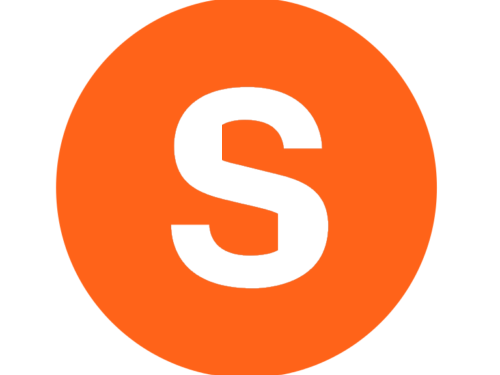
Description
comment retrouver sauvegarde iphone sur pc ?
**Comment retrouver sauvegarde iPhone sur PC ?**
Si vous avez un iPhone et que vous avez sauvegardé vos données sur votre ordinateur PC, vous pouvez être en difficulté pour les trouver. Il existe deux méthodes principales pour retrouver vos sauvegardes iPhone sur votre PC : utiliser iTunes ou explorer le dossier de sauvegarde iTunes.
**Méthode 1 : Utiliser iTunes**
Pour utiliser iTunes, vous devez suivre les étapes suivantes :
1. Assurez-vous que la dernière version d’iTunes est installée sur votre PC. Vous pouvez la télécharger depuis le site Web d’Apple.
2. Connectez votre iPhone à votre PC à l’aide d’un câble USB.
3. Ouvrez iTunes sur votre PC.
4. Sélectionnez votre iPhone dans la barre latérale gauche d’iTunes.
5. Cliquez sur l’onglet « Résumé ».
6. Sous la section « Sauvegarde », vous verrez la liste des sauvegardes disponibles pour votre iPhone.
7. Sélectionnez la sauvegarde que vous souhaitez restaurer et cliquez sur le bouton « Restaurer ».
**Méthode 2 : Explorer le dossier de sauvegarde iTunes**
Pour explorer le dossier de sauvegarde iTunes, vous devez suivre les étapes suivantes :
1. Localisez le dossier de sauvegarde iTunes sur votre PC.
2. L’emplacement par défaut est généralement : C:Users[USERNAME]AppDataRoamingApple ComputerMobileSyncBackup (sous Windows 10, 8, 7 ou Vista) ou C:Documents and Settings[USERNAME]Application DataApple ComputerMobileSyncBackup (sous Windows XP).
3. Remplacez « [USERNAME] » par votre nom d’utilisateur Windows.
4. Ce dossier contient toutes les sauvegardes iTunes que vous avez créées sur votre PC.
5. Les sauvegardes sont nommées d’après l’appareil pour lequel elles ont été créées et la date à laquelle elles ont été créées.
6. Vous pouvez copier ce dossier sur un autre emplacement ou disque dur externe pour le conserver en lieu sûr.
**Remarques**
* Si vous ne parvenez pas à trouver le dossier de sauvegarde iTunes, vous pouvez utiliser la fonction de recherche de Windows pour le rechercher.
* Si vous avez chiffré vos sauvegardes iTunes, vous aurez besoin de votre mot de passe pour les restaurer.
* La restauration d’une sauvegarde iPhone effacera toutes les données et paramètres de votre iPhone actuel et les remplacera par les données de la sauvegarde que vous restaurez.
**Où sont stockées les sauvegardes iPad et iPhone sur PC ou Mac ?**
Les sauvegardes iTunes sont stockées dans %APPDATA%Apple ComputerMobileSync sous Windows. Sous Windows 10, 8, 7 ou Vista, ce sera un chemin d’accès tel que Users [USERNAME]AppDataRoamingApple ComputerMobileSyncBackup .
**Comment trouver l’emplacement de sauvegarde iPhone et les supprimer ?**
Voici comment trouver le dossier de sauvegardes iOS sur votre PC sous Windows 7, 8 ou 10 :
1. Rendez-vous sur la barre de recherche : Sur Windows 7 : cliquez sur le bouton Démarrer ; Sur Windows 8 : cliquez sur l’icône de loupe dans le coin en haut à droite. Sur Windows 10 : cliquez sur la barre de recherche à côté du bouton Démarrer.
En résumé, il est possible de retrouver vos sauvegardes iPhone sur votre PC en utilisant iTunes ou en explorant le dossier de sauvegarde iTunes. Il est également important de comprendre où sont stockées les sauvegardes iPad et iPhone sur PC ou Mac, ainsi que comment trouver l’emplacement des sauvegardes iPhone et les supprimer.
224 vues au total, 1 aujourd'hui
Sponsored Links
comment retrouver sauvegarde iphone sur pc ?
comment retrouver sauvegarde iphone sur pc ? **Comment retrouver sauvegarde iPhone sur PC ?** Si vous avez un iPhone et que vous avez sauvegardé vos […]
224 vues au total, 1 aujourd'hui
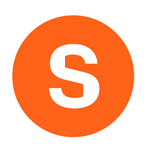
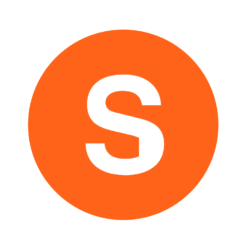



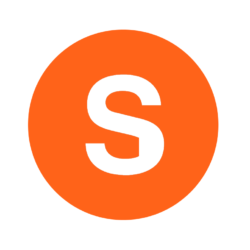
 Un petit jeu de mémoire ?
Un petit jeu de mémoire ?
j'ai perdu mon phone que faire ?
Quand je pensais que mon mari me trompait, mais je n'en étais pas sûre jusqu'à ce ... Je me sentais…
Bonjour monsieur le directeur général de Lonaci j'ai l'honneur de solliciter votre depuis 3 ans pour l'obtention d'une machine de…
L'art de la séduction
Il est généralement composé de 11 caractères, dont le cinquième est le dernier chiffre de l’année de fabrication. Par exemple,…